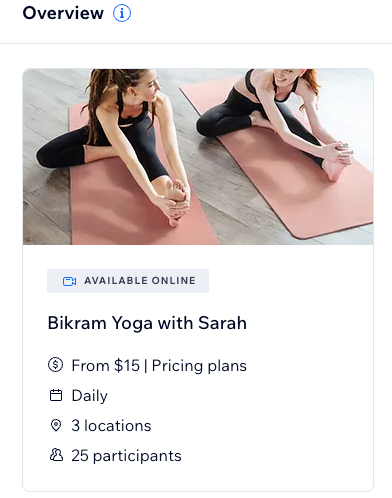Wix Bookings: Müşterilerin Hizmetlerinizde Birden Fazla Yer Ayırtmalarına İzin Verme
2 dk.
Bazen müşteriler hizmetlerinizde birden fazla yer ayırtmak isteyebilirler. Örneğin, bir atölye çalışmasına aile üyeleriyle birlikte katılmak isteyenler olabilir. Müşterilerin aynı anda birden fazla yer ayırtmalarına ve toplu ödeme yapmalarına izin vererek süreci onlar açısından kolaylaştırabilirsiniz.
Not:
Grup randevuları yalnızca dersler ve kurslarla mümkündür ama şimdilik randevularda kullanılamaz. Bu görmek istediğiniz bir özellikse, buradan oy verebilirsiniz.
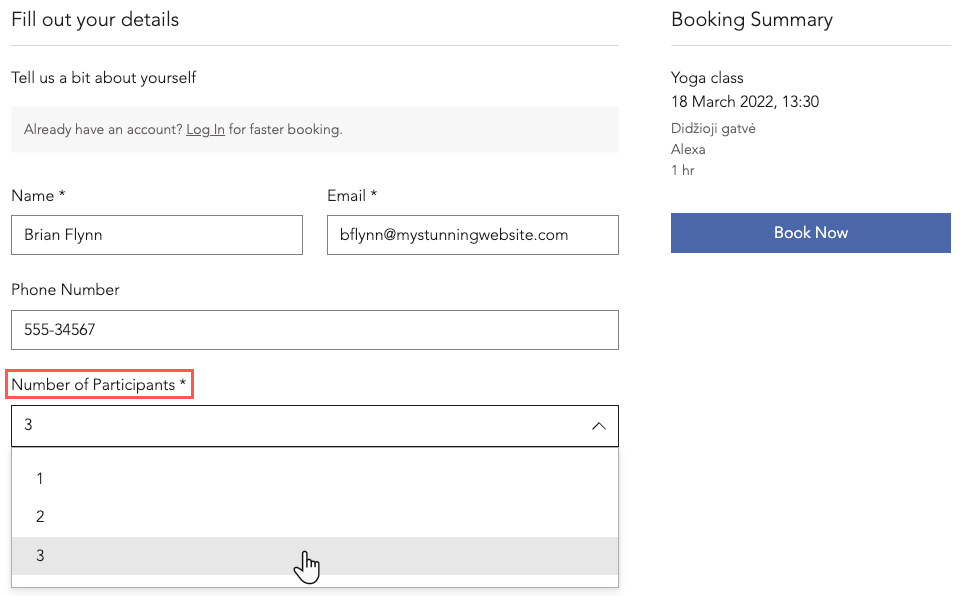
Müşterilerin hizmetlerinizde birden fazla yer ayırtmasına izin vermek için:
- Sitenizin kontrol panelindeki Randevu Hizmetleri sekmesine gidin.
- Yeni bir hizmet oluşturun veya mevcut hizmetlerden birini seçin.
- Aşağı kaydırarak Randevu Tercihleri'nin yanındaki Genişlet simgesine
 tıklayın.
tıklayın. - Politikayı Düzenle'ye tıklayın.
- Grup Randevuları'na ilerleyin.
- Randevu başına izin verilen maksimum katılımcı sayısı'nı girin.
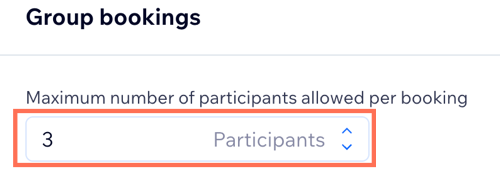
- Randevu Politikası formunda Kaydet'e tıklayın.
- Tercihlerinizi onaylamak için hizmet oluşturma formunun üst kısmındaki Kaydet'e tıklayın.
İpuçları:
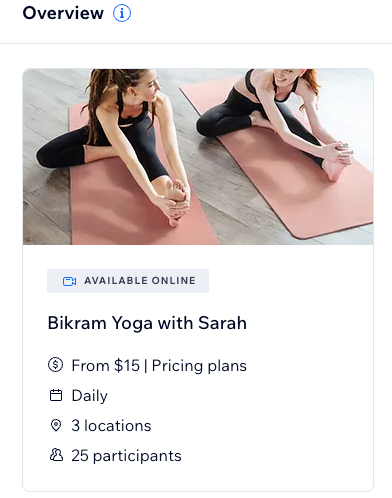
Hizmetinizi oluştururken veya düzenlerken en üstte maksimum katılımcı sayısını görürsünüz. Ayrıca program, ücret ve konum gibi seans bilgilerini buradan kontrol edebilirsiniz.
Randevu politikalarınızı ayarlama hakkında daha fazla bilgi edinin.